萬盛學電腦網 >> 圖文處理 >> Flash教程 >> Flash CS4中的3d工具,deco工具和骨骼工具
Flash CS4中的3d工具,deco工具和骨骼工具
Flash Cs4在界面上與其上一個版本cs3總體來說並沒有特別大的區別,下面就讓我們來介紹一下CS4中的工具吧.在工具菜單中


添加了 3d工具
3d工具 deco工具
deco工具 骨骼工具. 針對mc添加了一個動畫編輯器. 腳本語言沒有變化. 主要針對新版本中的3d功能以及骨骼工具做了相對的試用下面是具體的示例.
骨骼工具. 針對mc添加了一個動畫編輯器. 腳本語言沒有變化. 主要針對新版本中的3d功能以及骨骼工具做了相對的試用下面是具體的示例.
一、3d工具的使用以實例
cs4沒有3dmax等3d軟件強大的建模工具,但是在cs4中提供了一個z軸的概念,那麼在flash這個開發環境下就從原來的2維環境拓展到一個有限的3維環境.說到有限是有原因的,因為雖然有z軸但是所有的結構還是建立在圖層這個基礎之上的.那麼就存在上下層的關系.而圖層本身是基於2維.這裡就遇到一個問題.當一個3d模型轉動的時候他原有的上下層關系發生變化,而cs4並沒有建模工具.所謂的模型也是用幾個面拼湊出來的.這樣的話邏輯關系就出現了問題.原本應該是在下的面卻依然顯示在最上一層(圖層原因).
下面我們用6張同樣尺寸的圖片來構建一個正方體,首先從外部導入6張圖片尺寸為100dpi:

將這6張圖片放入一個mc當中命名為”box”.每一張圖片都是這個”box” 立方體的一個面,將每張圖片單獨創建成一個mc,然後分別進行其坐標設置(x,y,z)軸.
將圖片1的設置成(0,0,0),圖片2為(0,0,100)如圖:
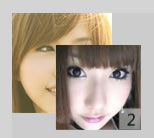
圖片3利用3d旋轉工具將其Y軸旋轉90度設置成(0,0,0),.如圖:

同樣圖片4利用3d旋轉工具將其Y軸旋轉90度設置為(100,0,0) :

圖片5利用3d旋轉工具將其X軸旋轉90度成(0,0,0),
圖片6利用3d旋轉工具將其X軸旋轉90度成(0,100,0),如圖

這樣一個簡單的立方體模型就算做好了
將”box”這個mc拖入主場景時間軸中第一桢在時間軸的第50桢插入桢並且創建補件動畫,點選最後一桢也就是50桢在動畫編輯器裡面調整對應的屬性就可以得到想要的效果,這裡調整Y軸的旋轉角度為360度即旋轉一周得到下面的動畫3d-box
二、骨骼工具
首先制作一個簡單的火柴人 每個能夠活動的關節要單獨作成mc如圖:

cs4立面的骨骼工具同3dmax一樣是反向動力學 所以骨骼的綁定也要遵循這個原則 將頭.四肢綁定到人的軀干上
使用骨骼工具點選頭部這個mc直接連接到所對應的軀干上 所點選mc的重心是可以調節的 使用任意變形工具調整即可

同樣的按照方向動力學的原理將身體的其他部分連接起來
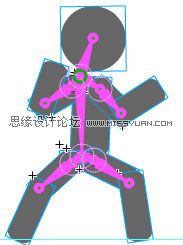
這樣骨骼的綁定就算完成了。
然後在時間軸上創建關鍵桢調整出你想要做的動作 因為骨骼已經綁定所以可以直接拖拉火柴人身體進行全身的動作調整 骨骼連接的中心點可以通過任意變形工具進行細節調整 最後得到這樣的動畫效果骨骼小人。



